
Backup e ripristino OnePlus: 4 semplici modi per proteggere i tuoi dati

Molti utenti OnePlus raramente prendono sul serio i backup. Alcuni pensano che siano necessari solo in caso di smarrimento o furto del telefono, mentre altri danno per scontato che un utilizzo attento mantenga tutto al sicuro. In realtà, i dati possono scomparire in qualsiasi momento: un crash del sistema , una cancellazione accidentale o un danno causato dall'acqua possono cancellare file importanti in pochi secondi.
Per evitare questi disastri imprevisti, è essenziale eseguire regolarmente il backup del tuo telefono OnePlus. Un backup adeguato garantisce che contatti, messaggi, foto e altri file rimangano al sicuro e facili da ripristinare ogni volta che necessario. In questa guida, ti mostreremo quattro modi pratici per eseguire il backup e il ripristino di OnePlus, aiutandoti a proteggere i tuoi dati preziosi con facilità.
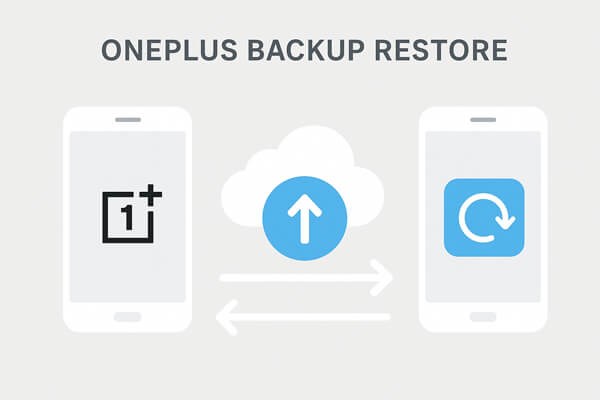
Se desideri una soluzione completa per proteggere i dati del tuo OnePlus, Coolmuster Android Backup Manager offre un modo semplice ed efficiente per eseguire il backup e il ripristino del dispositivo con un solo clic. Garantisce la sicurezza dei tuoi dati personali, foto e contenuti multimediali sul computer, anche in caso di problemi imprevisti sul telefono.
Caratteristiche principali di Coolmuster Android Backup Manager
01 Scarica e installa Coolmuster Android Backup Manager sul tuo computer.
02 Avvia il programma e collega il tuo telefono OnePlus tramite cavo USB o Wi-Fi. Segui le istruzioni sullo schermo per abilitare il debug USB sul tuo dispositivo.

03 Una volta connesso, vedrai la seguente interfaccia. Per effettuare il backup del tuo OnePlus, accedi al modulo "Backup".

04 Scegli i tipi di file di cui vuoi eseguire il backup e seleziona una cartella di destinazione sul tuo computer in cui archiviare il file di backup. Infine, fai clic su "Backup" per avviare il processo.

01 Apri Coolmuster Android Backup Manager e collega il tuo telefono OnePlus.
02 Fare clic su "Ripristina" e selezionare un file di backup precedente dal computer.
03 Seleziona i tipi di dati che desideri ripristinare e clicca nuovamente su "Ripristina" per trasferirli nuovamente sul tuo dispositivo.

Puoi anche guardare il video tutorial ufficiale per una guida più chiara e dettagliata su come funziona questo processo.
Il tuo telefono OnePlus include una funzione di backup locale integrata che ti consente di salvare i tuoi dati sulla memoria interna o su un dispositivo esterno. È semplice, comoda e non richiede una connessione a Internet.
Passaggio 1. Vai su "Impostazioni" > "Impostazioni aggiuntive" > "Backup e ripristino" > "Backup locale".

Passaggio 2. Tocca "Nuovo backup" e seleziona i tipi di dati che desideri salvare (come contatti, messaggi, registri delle chiamate o app).
Passaggio 3. Confermare e attendere il completamento del processo.
Passaggio 1. Nella stessa schermata, tocca "Ripristina" dati.
Passaggio 2. Seleziona il file di backup creato in precedenza.
Passaggio 3. Scegli quali dati recuperare e conferma.
Nota: sebbene sia una soluzione comoda, i backup locali vengono archiviati sul dispositivo. Se il telefono viene smarrito o danneggiato, anche questi file potrebbero andare persi.
OnePlus Cloud (noto anche come HeyTap Cloud) offre un modo sicuro e semplice per sincronizzare i tuoi dati essenziali online. Memorizza automaticamente foto, contatti e altre informazioni chiave sul cloud, così puoi ripristinarli in qualsiasi momento. Questo metodo garantisce la sincronizzazione automatica, ma richiede una connessione Internet stabile e spazio di archiviazione cloud sufficiente.
Passaggio 1. Apri "Impostazioni" > "Account OnePlus" > "OnePlus Cloud".
Passaggio 2. Accedi con il tuo account OnePlus.
Passaggio 3. Scegli i tipi di dati che desideri sincronizzare (ad esempio, contatti, foto, note) e abilitali.
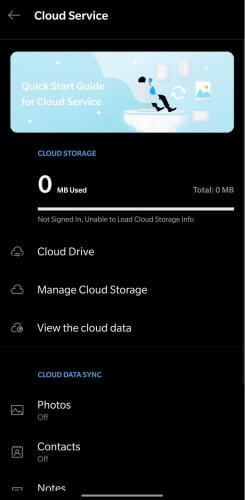
Passaggio 1. Accedi al tuo account OnePlus sul tuo telefono.
Passaggio 2. Vai su "Impostazioni" > "OnePlus Cloud" e tocca "Ripristina dati".
Passaggio 3. Selezionare una versione di backup e confermare.
Google Drive offre un'altra opzione affidabile per il backup e il ripristino OnePlus basati su cloud. Quando connesso al tuo account Google, il telefono salva automaticamente dati delle app, contatti, SMS, cronologia delle chiamate e altro ancora.
Passaggio 1. Vai su "Impostazioni" > "Google" > "Backup".
Passaggio 2. Attiva "Backup tramite Google One".
Passaggio 3. Tocca "Esegui backup adesso" per creare un nuovo backup.

Passaggio 1. Quando configuri il tuo telefono OnePlus, accedi allo stesso account Google.
Passaggio 2. Seleziona "Ripristina da Google Backup".
Passaggio 3. Scegli il backup desiderato e attendi il completamento del ripristino.
Ciascuno dei metodi sopra indicati offre un modo affidabile per eseguire il backup e il ripristino di OnePlus, a seconda delle preferenze:
Per gli utenti che cercano controllo e flessibilità completi, Coolmuster Android Backup Manager si distingue come la soluzione migliore. Offre backup e ripristino con un clic, supporta diversi tipi di file e mantiene i dati al sicuro sul computer, offrendoti la massima tranquillità indipendentemente da ciò che accade al tuo telefono.
Articoli correlati:
Come effettuare il recupero dei dati OnePlus tramite 5 metodi [Nuovo tutorial]
Trasferimento dati OnePlus: 4 modi per trasferire dati da OnePlus a OnePlus
Come recuperare le foto cancellate da OnePlus 13/13R e altri
Come recuperare i contatti eliminati da OnePlus con/senza backup





